Kuinka luoda ladatava flash -asema Windows 8 lla (8.1)? Suorita Windows 8 -asennus USB -asemalla

- 3004
- 781
- Tony Swaniawski
Sisältö
- Luo lataus flash -asema Windows 8: lla
- Suorita Windows 8 -asennus USB -asemalla
Kirjoitan nyt Windows 8: n tai Windows 8: n kuvan tallentamisesta.1 USB -flash -asemassa ja asenna se tietokoneelle. Olen jo asentanut Windows 8: n tietokoneelleni jo asennetun Windows 7: n viereen. Kirjoitin tästä artikkelissa "Windows 8: n asennus toisen järjestelmän lähellä Windows 7: tä yhdellä tietokoneella”.

Mutta tein tämän vanhalla tietokoneella ja poistin sen myöhemmin. Muutama päivä sitten minun piti asentaa Windows 8 kannettavaan tietokoneeseen. Se päättää myös asentaa sen asennettujen seitsemän viereen, mutta tämä ei ole tärkeää.
Kuva .Minulla ei ollut, minulla ei ollut puhdasta DVD -levyä käsillä, mutta siellä oli 16 Gt: n flash -asema. Päätin tallentaa kuvan kahdeksasta, ja asentaa sen flash -asemasta. Ennen tätä loin osaston kahdeksan hänen SSD -tallennustilaan, joka on luotu tällä tavalla.
Yritin luoda ladatavan flash -aseman Windows 8: lla Ultraiso -ohjelman avulla. Tallensin, käynnistin kannettavan tietokoneen, asennettuna lataamalla USB: llä, mutta mitään ei tapahtunut. Vilkkasi vain kohdistinta mustalla taustalla. Oudon, ajattelin ja päätin kirjoittaa kuvan USB -asemaan toisella tavalla. Loin USB -flash -aseman Windows 7 USB/DVD -lataustyökalu -apuohjelmalla, josta kirjoitin tässä artikkelissa. Mutta ja niin, en onnistunut, näytin juuri vilkkuvan valkoisen kohdistimen mustalla näytöllä, ja siinä kaikki. Miksi? en ymmärtänyt.
Löysin yksinkertaisen ohjelman Internetistä Rufus, jonka kanssa nauhoitin .Iso -kuva kahdeksasta flash -asemassa, ja kaikki toimi.
Ennen kahdeksan asentamista tietokoneeseen, voit asentaa sen VirtualBox -virtuaalikoneeseen ja nähdä, millainen järjestelmä se on, ja onko sen asentamisen arvoinen ollenkaan.
Luo lataus flash -asema Windows 8: lla
Rufus -ohjelma on täysin ilmainen. Voit ladata sen viralliselta verkkosivustolta http: // rufus.Akeo.Eli tältä sivustolta tällä linkillä (versio 1.4.6). Sinun ei tarvitse asentaa ohjelmaa. Lataa ja suorita vain .Exe -tiedosto.
Kytke flash -asema, jolla kirjoitamme kuvan (flash -aseman tulisi olla enemmän kuin 4 Gt). Ohjelmaikkunassa ensimmäisessä kappaleessa "Laite", Valitse USB -asema.
Alapuolella "Osan kaavio ja järjestelmän rajapinnan tyyppi", Voit valita yhden kolmesta vaihtoehdosta. Suosittelen poistumista tässä vaiheessa "MBR BIOS -tietokoneiden tai UEFI: n kanssa" (Et todennäköisesti tiedä missä muodossa sinulla on kiintolevy).
"Tiedostojärjestelmä" - Jättää NTFS.
"Kristterikoko", Jätämme myös oletuksen.
Alla asetamme kaikki valintamerkit kuten kuvakaappaukseni (oletuksena). Ja napsauta painiketta levyn muodossa valitaksesi .ISO -käyttöjärjestelmän kuva.

Tarkistamme kaikki asetukset uudelleen ja napsautamme painiketta alkaa Aloittaa.

Näyttää siltä, että kaikki flash -asemasi tiedot poistetaan. Jos asemassa ei ole toivottuja tiedostoja, napsauta sitten Hyvä, Siksi vahvistamme aseman muotoilun.

Kuvan tallentamisprosessi USB -asemaan alkaa. Odotamme sen päättymistä.

Kun nauhoitus on ohi, ja tila on "Valmis", Sitten Rufus -ohjelma voidaan sulkea. Kaikki, flash -asema on luotu, voit aloittaa käyttöjärjestelmän asentamisen.
Suorita Windows 8 -asennus USB -asemalla
Ensinnäkin meidän on käynnistettävä kannettava tietokone uudelleen, siirryttävä BIOS: een ja asetettava lataus salamasta.
Näytän nyt kannettavan tietokoneen esimerkissä.
Sisään BIOS, ASUS, tämä on yleensä F2.
Menemme välilehteen Saapas, Ja valitse kohde Kiintolevyn BBS -painopisteet.

Vastapäätä Käynnistysvaihtoehto #1, Valitse flash -asema.
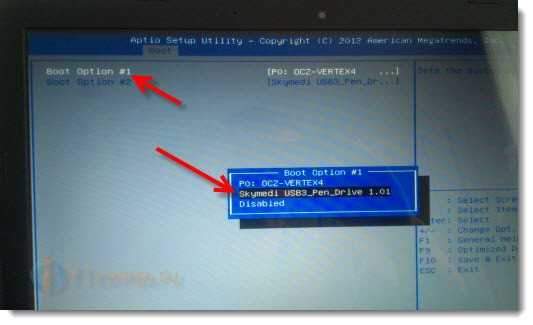
Klikkaus POISTU, Palaa edelliseen valikkoon. Tarkistamme, että flash -asemamme on ensisijaisesti latausluettelossa, napsauta F10 Ja Hyvä Asetusten tallentaminen.

Kannettava tietokone käynnistyy uudelleen, ja flash -aseman kuorman pitäisi alkaa. Kun näet kirjoituksen Paina mitä tahansa näppäintä käynnistääksesi USB: ltä .. paina sitten näppäimistön mitä tahansa painiketta nopeasti.
Windows 8 -asennus alkaa.
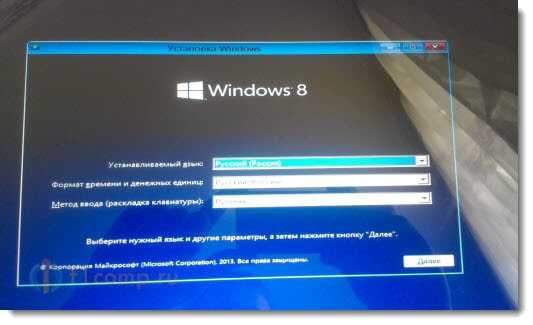
Kaikki, noudata asennusohjeita, jotka löytyvät tämän artikkelin alussa. Kyllä, kaikki on selvää. Asennus on erittäin nopeaa ja yksinkertaista.
- « Langaton Wi-Fi-Internet kylässä (kylä) yksityisessä talossa. Kuinka organisoida ja mitä täytyy olla?
- Kuinka monta laitetta voidaan kytkeä reitittimeen Wi-Fi n ja verkkokaapelin kautta? »

